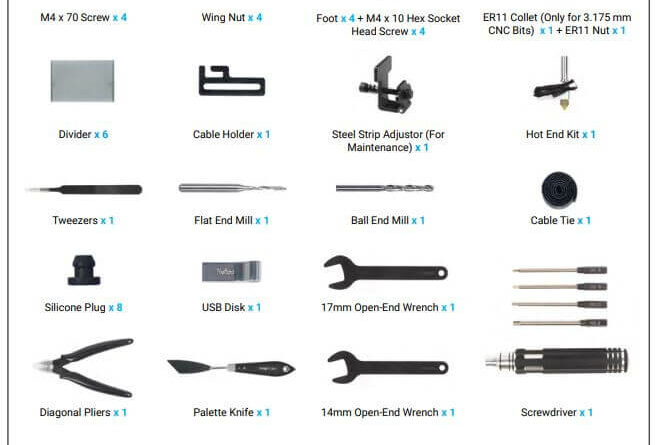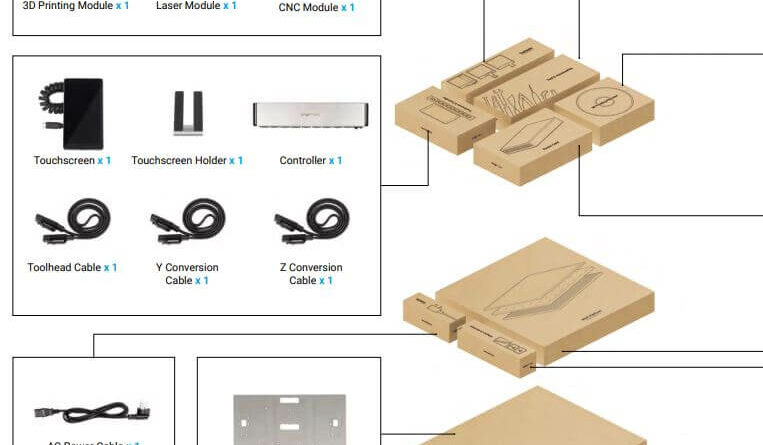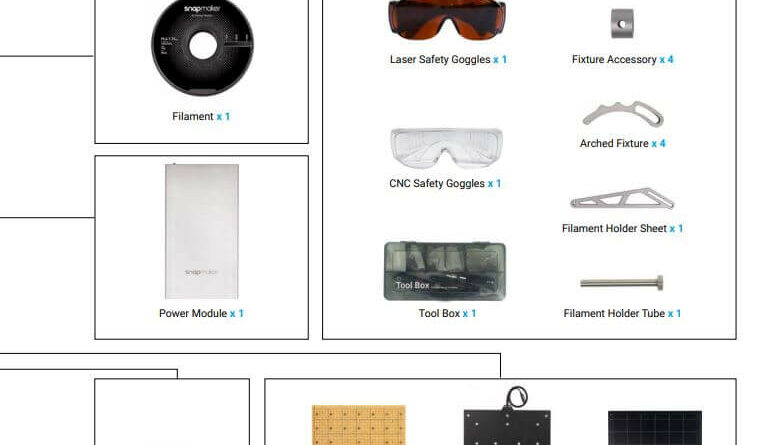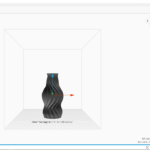Recensione Snapmaker 2.0 A350. Vale il suo prezzo?
Recensione Snapmaker 2.0. Vale il prezzo?
Dopo più di 10 mesi con la mia Snapmaker 2.0 A350 direi che sono pronto per dire la mia su questa stampante 3D – Cnc – Laser.
Voglio partire subito a cannone e darvi il mio voto finale: ★★★☆☆.
- Costruzione
- Stampante 3 in 1
- Area di stampa (A350)
- Semplicità di montaggio
- Software acerbo
- Molto Rumorosa
- Fa tutto ma non eccelle in niente
Ma partiamo con la recensione.
Snapmaker 2.0 – Kiskstarter
Dopo il successo del primo modello di Snapmaker su Kickstarter, anche il lancio del secondo modello è stato un grande successo, anzi grandissimo, tanto da essere il progetto tecnologico più finanziato su Kickstarter, con oltre 7 milioni di dollari.
Snapmaker A350 – Confezione
La prima cosa che vi salterà all’occhio non appena riceverete la stampante è la qualità del packaging, davvero di livello superlativo. Non dovrete temere nulla, sarà davvero una impresa per il corriere recare danno alla stampante… Nonostante il peso davvero elevato, si parla infatti di circa 20Kg.
Ogni singolo componente è racchiuso nella sua scatola con all’interno 1cm di gomma piuma, il tutto perfettamente inserito in una scatola con 1cm di gomma piuma per lato.
All’interno troverete tutto l’occorrente per poter montare la stampante ed iniziare a stampare. Vi lascio due foto per il dettaglio su cosa troverete all’interno.
La confezione che ho avuto modo di vedere io è quella del modello Snapmaker A350 ma la qualità è uguale per tutti e 3 i modelli.
Essendo una stampante 3 in 1 nella confezione, come si può vedere dalle immagini sopra, è presente il modulo per la stampante 3D, con ugello da 0.4mm compatibile con filamenti da 1.75, il modulo laser da 1600Mw e il modulo CNC compreso di mandrino per frese con gambo da 3.175mm. Se volete usare frese dal diametro differente dovrete comprare dei mandrini a parte. Io ho comprato questi: LINK.
Snapmaker 2.0 – Il software
Per quanto riguarda il software per la gestione completa della Snapmaker 2.0 si usa il software Luban (Open source). Da quando è uscita la prima versione a oggi ha avuto molti aggiornamenti, ma siamo comunque lontani da un software completo.
E’ diviso in 3 macro categorie, quella per la stampa 3D, quella relativa all’incisione laser e l’ultima dedicata alla fresatura. E’ presente anche una quarta categoria che è destinata al controllo della stampante da remoto via WiFi. Un problema non ancora sistemato è che ogni volta che ci si vuole connettere via WiFi alla stampante sarà necessario dare il consenso tramite il touch screen della stampante. Tramite la connessione remota è possibile anche eseguire comandi particola in ISO per ricevere informazioni riguardo la stampante. Ovviamente ci si può connettere alla Snapmaker anche via cavo microusb.
Essendo ancora in sviluppo le possibilità di personalizzazione della parte relativa alla stampa 3D sono ancora poche e proprio per questo mi sono rivolto a Cura. Il problema è che serve un particolare settings per farlo funzionare. In futuro farò una piccola guida al riguardo.
Per chi è alle prime armi e non ha necessità particolari, il software Luban è l‘ideale per iniziare la stampa 3D con la Snapmaker 2.0. Le personalizzazioni presenti non sono molte ma le più importanti sono presenti.
Snapmaker A350 – La macchina

Si tratta di una macchina dalla qualità costruttiva decisamente alta e da una altrettanta alta solidità. Considerate anche che in circa 1.5h la stampante è completamente montata e pronta a stampare.
Ovviamente non è tutto ora ciò che luccica e qualche miglioria sarebbe doverosa. Tra queste segnalo il cambio del modulo (es. passare da cnc a laser).
Per cambiare un modulo è necessario anche cambiare il piano di appoggio e può risultare tedioso, sopratutto visto che non è una operazione da pochi secondi. Personalmente per cambiare da stampante 3D a laser impiego in media 10/15 minuti o più. Ogni volta che cambierete un modulo sarà necessario eseguire la calibrazione.
Sicuramente può risultare un tempo non eccessivo, ma a lungo andare vi potrebbe passare la voglia di cambiare modulo per piccoli lavori.
Altro aspetto fondamentale, che mi ha fatto usare poco la parte della stampa 3D, è il piatto di stampa.
Ahimé il piatto di stampa ha 2 problemi. Il primo riguarda solo il modello di Snapmaker A350 ed riguarda la temperatura massima raggiunta di soli 80°. Questo può essere un problema per la stampa di alcuni particolari filamenti.
Il secondo, forse più grave, è che il piano di stampa è particolarmente irregolare. Ciò comporta che la testina di stampa in alcune aree del piatto è alla distanza corretta, altre è troppo distante e altre ancora è troppo vicino.
Nonostante un auto levelling 5 x 5, stampare un primo layer in maniera soddisfacente è pressoché impossibile. Questo mi ha pregiudicato la stampa di pezzi troppo grossi. A detta dei programmatori in futuro ci sarà un auto levelling a 8 x 8. Avrei sicuramente gradito la possibilità di regolare manualmente i 4 angoli, in modo da poter utilizzare uno specchio come piatto di stampa. E’ possibile eseguire il livellamento manuale del piatto di stampa.
Se si stampa qualcosa di non eccessivamente grosso e superato il primo layer le stampe risultano di qualità molto buona. Sicuramente con i successivi firmware ( sono fermi da 3 mesi) la situazione non potrà che migliorare.
Il piano di stampa si attacca al piatto riscaldato tramite calamite.
Per quanto riguarda la rumorosità tutto quello che avete letto è vero, la stampante è molto rumorosa. Ultimamente ho tenuto la Snapmaker 2.0 A350 in sala ad una distanza di circa 2 metri con 2 muri di mezzo e, nonostante le due porte chiuse, si sente comunque.
Va detto che la maggior parte del rumore proviene dalla ventola dell’alimentatore, e sul forum della Snapmaker, esistono alcune soluzioni per migliorare la situazione. Personalmente non l’ho ancora cambiata, ma credo che per gennaio la cambierò.
Alcuni sostengono che anche i motori sono molto rumorosi, e ciò è in parte vero (comunque meno dell’alimentatore), ma personalmente ritengo che la rumorosità sia dovuta al fatto che per poter utilizzare la funzione di CNC debbano avere una potenza adeguata, cosa che probabilmente i motori da stampante 3D silenziosi non hanno.
Snapmaker A350 – La stampa 3D
Come accennato prima la pare della stampa 3D sul modello di Snapmaker A350 è forse la parte più indietro di tutte, solamente per via della difficoltà che si ha nello stampare un primo layer decente su tutta la superficie del piano di stampa.
Nel futuro hanno promesso un sistema di auto livellamento migliore, e se non ricordo male, a 8 x 8 punti.
Se tralasciamo il problema del primo layer, comunque abbastanza aggirabile con un po di buona volontà, le stampe risultano di qualità buona, qualità che andrà ad aumentare una volta iniziata a conoscere la stampate.
La Snapmaker 2.0 A350 è in grado di stampare PLA, ABS, TPU, PETG, Wood PLA, e altri. Purtroppo alcuni filamenti non è in grado di stamparli, come ad esempio il policarbonato. Personalmente non ho provato.
Insomma, se non ci fosse il problema del piano di stampa così irregolare, la Snapmaker 2.0 non avrebbe nulla da inviare ad altre stampanti 3D famose.
Come suggerito in precedenza vi consiglio di usare Cura per le stampe 3D. A breve farò una breve guida al riguardo.
Snapmaker A350 – Laser
Il laser è di una facilità quasi disarmante da utilizzare, e nonostante la noia di dover sostituire il modulo e il piano, è una funzionalità davvero bella. La potenza del laser è di 1600Mw.
Le possibilità del laser sono “B&W“, “Scala di Grigi“, “Vettore” e “Testo“. Oltre a questo, nel modulo del laser è presente una fotocamera che ci aiuterà nell’acquisire il nostro oggetto da incidere. Non manca una routine automatica per la calibrazione del laser.
Il piano è composto da 4 piccole lastre nere in alluminio che andranno avvitate al piattaforma della Snapmaker. Questo server per eliminare i riflessi nella parte inferiore e per un raffreddamento adeguato.
Le 4 modalità sono sufficienti a soddisfare le necessità base per incidere immagini e per tagliare diversi tipi di materiale, come ad esempio la pelle, il legno, gli acrilici e altri.
Come già detto ogni volta che cambierete un modulo sarà necessario eseguire la calibrazione. Fortunatamente la calibrazione del laser è molto semplice e veloce.
Seguendo le istruzioni a video ci vorranno pochi minuti. La stampante non farà altro che andare a incidere alcune piccole linee per calibrare l’intensità del laser e dopodiché vi chiederà di inserire un foglio bianco sul quale andrà ad incidere un quadrato.
Novità della Snapmaker 2.0 è la fotocamera nel modulo laser. Questa andrà ad acquisire l’area di stampa e verrà importata in Luban, dove avrete la possibilità di allineare in maniera impeccabile il vostro lavoro con l’oggetto da incidere.
Ricordatevi che ogni volta che usate il laser dovrete usare anche gli occhiali di protezione forniti.
Snapmaker A350 – CNC
Il modulo CNC viene fornito con una pinza mandrino adatta a punte/frese dal diametro di 3.175mm. E’ possibile usare frese dal diametro differente con dei mandrini come questi: LINK. Gli stessi che ho preso per me. L’utilizzo del CNC è un po’ più complicato rispetto al laser e sopratutto può risultare pericoloso. Nonostante tutto è comunque molto intuitiva e facile da utilizzare.
Una volta montato il modulo CNC dovrete inserire nel mandrino la vostra fresa ed andare a serrare il mandrino tramite le due chiavi aperte fornite nella Tool Box. Mi raccomando fissate bene il tutto, ma non stringere eccessivamente onde spanare il filetto.
Ovviamente oltre al modulo fresa dovrete anche cambiare il piano di lavoro andando a montare quello dedicato al CNC. Si tratta di un piano di legno con diversi fori che vi serviranno per bloccare l’oggetto da lavorare tramite le staffe in dotazione.
Una volta pronti a lavorare e con l’oggetto bloccato sulla tavola dovrete impostare lo “zero pezzo”. In questa modalità il CNC prende come riferimento il centro del pezzo da lavorare.
Per trovare questo “zero pezzo” tramite il touch screen vi dovrete avvicinare manualmente (con tutti i 3 assi, X, Z e Y) al centro del pezzo da lavorare. Il pezzo andrà posizionato più o meno al centro della piano tavola della stampante.
Una volta che pensate di averlo trovato dovrete premere sul touch screen “Set Work Origin“. A questo punto premete “Run Boundary“. Se non ci sono problemi la macchina andrà a delimitare i confini dell’area di lavoro. Se l’area di lavoro risulta fuori dal pezzo da lavorare dovrete andare ad agire nuovamente sul “Set Work Origin”.
Caricato e processato il vostro lavoro su Luban (utilizzando il centro come riferimento) non dovrete far altro che caricare il file in macchina (Smapmaker A350 2.0). Ovviamente dovrete fare attenzione a come andrete a fissare in macchina il pezzo da lavorare.
Per il modulo CNC per eseguire lavorazioni più complesse è necessario usare software alternativi e al momento è disponibile la compatibilità con Fusion 360.
Snapmaker A350 – Conclusioni
Consiglio questa stampante 3 in 1? Ni.
Sicuramente è un ottima macchina ed è anche robusta, ma come detto in apertura, trovo che non eccella in nulla.
Essendo una macchina 3 in 1 occupa decisamente meno spazio di tre macchine distinte, ma la qualità difficilmente sarà superiore e considerando il prezzo un po mi lascia perplesso.
Se siete riusciti a prenderla in offerta kickstarter, come me, direi che è un ottimo prezzo (circa 1100€), ma a prezzo pieno non mi sento di consigliarla. Stranamente, da quando è finito il kickstarter ad oggi, la stampante non è mai stata venduta a prezzo pieno, per un motivo o per l’altro era sempre in offerta. Certamente non al prezzo del kickstarter. Al momento in cui scrivo questo articolo la Smapmaker A350 è in “offerta” a 1610€.
Se prendiamo ad esempio una Prusa (769€) una cnc simile al quella Snapmaker 2.0 (Questo più Questo), con in modulo laser (Questo) siamo intorno ai 1250/1350€, a seconda delle offerte.
Ora, esaminando i vari esempi presi a confronto, si avranno 3 macchine, ma la stampa 3D ha una qualità migliore, il laser è più potente e con soli 30€ in più si ha anche il cnc superiore. Con l’esempio che ho appena fatto la potenza del laser è superiore, si parla di 5,5W contro i 1.6W della Snapamaker 2.0, mentre il cnc aggiuntivo arriva a 20000 giri/m invece di 12000.
Altro punto a favore delle 3 macchine distinte è il fattore garanzia. Con Snapmaker avrete 1 anno di garanzia, con Amazon ne avrete 2 anni e se si rompe qualcosa vi rimane comunque una macchina disponibile.
Un punto a favore della Snapmaker 2.0 A350 è il volume di lavoro, decisamente maggiore rispetto alla soluzione descritta.
Detto questo se avete problemi di spazio allora Snapmaker, se no sempre 3 macchine distinte. E’ anche palese che con una sola macchina si potrà eseguire al massimo un lavoro alla volta.
Spero di esservi stato di aiuto e se avete domande non esitate a scrivermi
A presto
AskBruzz